엑셀 띄어쓰기 간격 오류 발생 시 수정하는 방법 안내해드립니다. 단축키 한 번으로 단 1초 만에 띄어쓰기 간격이 정상으로 돌아옵니다.
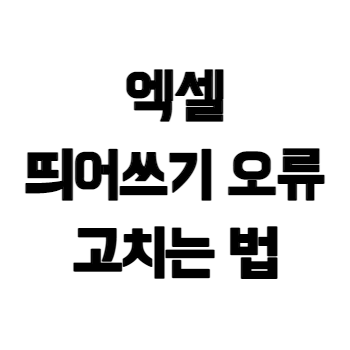
이 엑셀 오류 관련 내용은 단순 포스팅용이 아닌, 실제 작성자가 겪은 어려움입니다. 어느 날이었습니다. 급하게 사무실에 부장님께 보고 드려야 하는데 엑셀 띄어쓰기를 할려니 갑자기 띄어쓰기가 간격이 넓어져 있었습니다. 그래서 정상적인 띄어쓰기가 되지 않아서 상당히 난처해서 이곳저곳 블로그를 찾아서 겨우 부장님께 보고 드렸던 기억이 나서 제가 간단하게 여러분에게 포스팅하여 도움드리고자 합니다.
엑셀 실행 후에 단축키 한번만 입력하면 끝!
엑셀 띄어쓰기 오류시 아래와 같이 나옵니다. 그러면 간단하게 'ALT+=' 단축키를 입력하면 끝입니다. 그러면 바로 정상적인 띄어쓰기 간격으로 돌아옵니다. 정말 정말 간단합니다. 모두 이 포스팅 보시고 어려움 해결되셨기를 바라겠습니다.

함께 보면 좋은 글
PDF 이미지 파일(JPG, PNG)로 변환하는 법
쉽고 간단하게 PDF 이미지 파일로(JPG, PNG)로 변환하는 방법을 알려드립니다. 알PDF를 이용하여서 간단하게 변환하는 법입니다. 알PDF를 이용하여 이미지 파일로 변환하는 법 1) 먼저 아래의 알툴즈
finviz.tistory.com
프로그램 설치없이 초간단 PPT PDF로 변환하는 법
특별한 프로그램 설치 필요 없이 초간단하게 PPT PDF 빠르게 변환하는 방법 안내입니다. 간단한 방법이지만 설명을 보시면 더 쉽게 이해하실 수 있습니다. 별도의 프로그램 없이 PPT에서 PDF로 변환
finviz.tistory.com
프로그램 설치없이 초간단 엑셀 PDF로 변환하는 법
엑셀만으로 간단하게 엑셀을 PDF변환하는 방법에 대해서 리뷰하겠습니다. 별도 응용프로그램 없이도 아주 간단하게 할 수 있는 방법입니다. 별도의 프로그램 없이 엑셀에서 PDF로 변환 1) 먼저,
finviz.tistory.com
'IT' 카테고리의 다른 글
| 가볍고 간단한 원격지원 프로그램 설치 및 사용방법 (0) | 2021.10.13 |
|---|---|
| 윈도우11 마우스 우클릭 메뉴 윈도우10처럼 변경하는 법(레지스트리 파일) (0) | 2021.10.10 |
| 프로그램 설치없이 초간단 엑셀 PDF로 변환하는 법 (0) | 2021.10.09 |
| 프로그램 설치없이 초간단 ppt pdf로 변환하는 법 (0) | 2021.10.09 |
| pdf 이미지 파일(jpg, png)로 변환하는 법 (0) | 2021.10.09 |


댓글